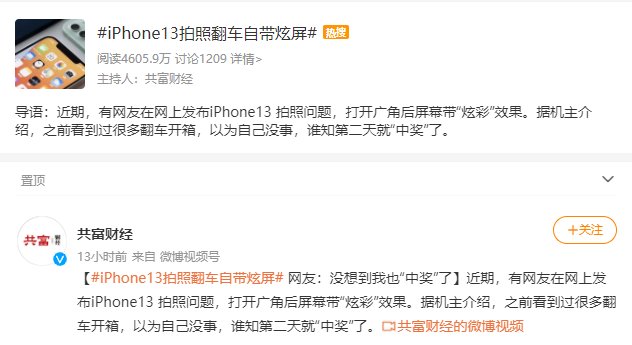今天小编讲解了PPT怎样复制动画操作步骤,下文就是关于PPT复制动画的简单操作方法,一起来学习吧!
PPT怎样复制动画 PPT复制动画的简单操作方法

文章插图
1、插入图形或者图片

文章插图
2、对插入的图形设置动画,例如设置为飞入

文章插图
3、再插入个图片或图形文件

文章插图
4、选中第一个图形,看到“动画刷”选项
【小编教你PPT怎样复制动画 PPT复制动画的简单操作方法】

文章插图
5、点击,动画刷” 。然后选中第二个图形,也就是把动画刷到目标上面

文章插图
6、现在图形2也有飞入动画了,一样一样的 。

文章插图
上文就讲解了PPT复制动画的简单操作过程,希望有需要的朋友都来学习哦 。
推荐阅读
- 360路由器管理员密码 路由密码是多少
- 新房装修怎么找装修公司 装修一般多少钱
- 小编分享PPT幻灯片怎样插入避免重复 PPT幻灯片避免插入重复的图片的操作方法
- 下关朱雀和玄武 玄武哪个地方
- 肠道医院哪个好 看胃哪个医院好
- 小编教你PPT怎样实现多张图片快速排版 PPT中实现多张图片快速排版与统一尺寸的方法
- 我来分享PPT如何更改图像样式 PPT中图像样式快速更改的操作教程
- 花菜可以生吃吗
- 鲈鱼是淡水鱼还是海鱼